Um jogo New World foi lançado recentemente após sua versão beta, mas os jogadores estão tendo problemas após o lançamento do jogo. O jogo teve problemas de lag e gagueira, embora o jogador esperasse uma experiência de jogo suave e ininterrupta. Por isso, criamos um artigo completo que o ajudará a resolver o problema de gagueira e aumentar o FPS.

Arte da capa do Novo Mundo
Falando sobre as causas, pode haver muito mais razões que podem ser incluídas direta ou indiretamente com esse problema. Abaixo, descrevemos algumas das principais causas.
- Driver gráfico desatualizado - O driver gráfico atualizado executa todos os jogos sem problemas, sem atrasos ou travamentos. Se você não atualizou o driver gráfico há algum tempo, recomendamos que verifique se há atualizações, pois mantém o FPS estável.
- Windows desatualizado- O Windows desatualizado pode ser o principal motivo, pois os aplicativos atualizados não podem ser executados corretamente com versões desatualizadas do Windows por motivos de segurança.
- Conflito de Serviços- O conflito de serviços pode ser o motivo pelo qual o erro ocorre, pois se houver algum software de terceiros ou mesmo o serviço da Microsoft interferindo durante a reprodução, isso será chamado de conflito de serviço que pode ser facilmente corrigido seguindo o método abaixo.
- Sincronização V desabilitada O V-sync é um recurso fornecido pelo jogo ou pelo respectivo fornecedor de GPU. O recurso bloqueia o FPS de acordo com a taxa de atualização do monitor, o que ajuda se o seu FPS não estiver estável. Embora você possa habilitar o recurso no jogo, é bom habilitá-lo no seu respectivo fornecedor.
- Componentes irrelevantes ativados- Componentes irrelevantes referem-se aos aplicativos em segundo plano ou aos recursos inúteis para quem não possui Xbox ou outros dispositivos. Existem alguns utilitários no Windows ativados por padrão para consoles como o Xbox. Esses utilitários consomem o uso de RAM, o que pode prejudicar a experiência do jogo.
- Configurações de overclock ativadas- Overclock é uma técnica ou um processo que pode gabar o desempenho da GPU executando a placa gráfica em todo o seu potencial. Embora o overclock seja a melhor opção para uma boa placa de vídeo, às vezes os usuários têm problemas se as configurações de overclock estiverem definidas incorretamente.
1. Bloqueie suas taxas de quadros
Se o FPS ( Frame Per Seconds) não estiver estável, recomendamos que você bloqueie suas taxas de quadros, pois isso ajudará a reduzir a intermitência e melhorar o desempenho do jogo. No entanto, se você joga um jogo single-player, bloquear o FPS é uma boa opção quando se trata de corrigir travamentos ou atrasos, mas em jogos multiplayer, aumenta o atraso de entrada, pois você não receberá os dados rapidamente, pois bloqueou o taxas de quadros. Se você não conhece FPS. FPS conta quadros, que são exibidos em uma tela em um segundo. Por exemplo, se os 10 quadros estão sendo exibidos na tela, você está obtendo 10 FPS.
Então, a questão é quanto FPS você deve bloquear. A resposta é simples, se você está recebendo 80 FPS e cai para 50, você deve bloquear seu FPS para 60. Assim, seu jogo não travará. Outro benefício de bloquear as taxas de quadros é se sua placa de vídeo produzir 100 FPS e você a bloqueou para 90 fps, 10 quadros serão usados para o backup, pois o jogo precisará dele em uma situação de travamento, mas o jogo não travará por causa disso 10 FPS, que você salvou.
Siga as etapas para bloquear suas taxas de quadros: -
- Abra o Novo Mundo e vá para Definições do canto superior direito
- Vamos para Visuais da barra lateral esquerda
- Role para baixo até FPS máximo e altere-o de ilimitado para 60 FPS
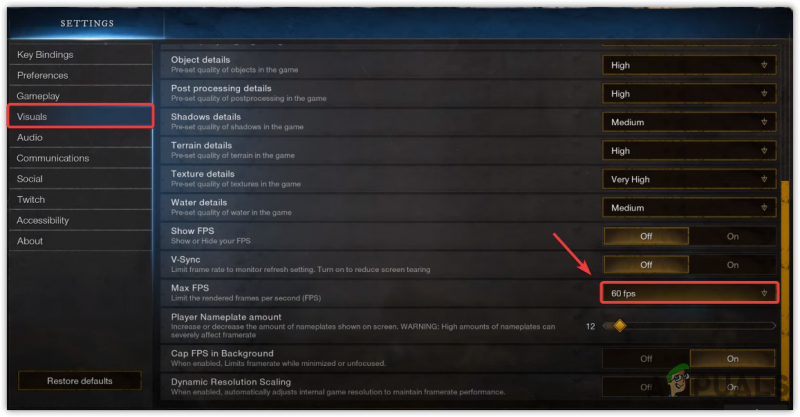
Bloqueando FPS para 60 FPS
- Uma vez feito, veja se ele corrige o problema de gagueira ou baixo FPS.
2. Ative a sincronização V
O V-sync ajuda a corrigir o rasgo e a gagueira da tela, bloqueando o FPS, se necessário. No entanto, pode aumentar o atraso de entrada, mas seu jogo não travará, pois seu FPS será bloqueado de acordo com a taxa de atualização.
- Para ligar Sincronização V , de cima, vá para Definições
- Clique em Visuais da esquerda e role para baixo até o Sincronização V opção
- Vire o Sincronização V e veja se o problema foi corrigido.
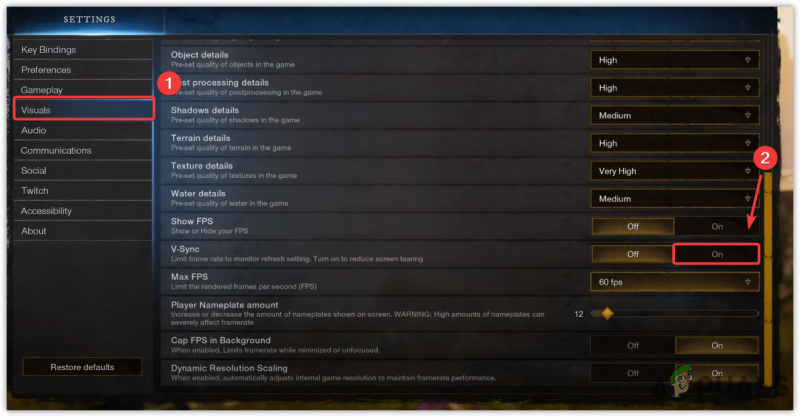
Ativar a sincronização V
3. Reinstale o driver gráfico
Um driver gráfico corrompido ou ausente causa falhas no jogo, travamentos e outros problemas. Embora os drivers não sejam corrompidos, a menos que os usuários instalem vírus e malware, o que pode afetar o driver. Outra coisa que causa drivers corrompidos é um conflito de drivers, que geralmente ocorre quando o Windows instala o driver desatualizado sobre o atualizado que você já possui. Portanto, para garantir que haja algum conflito entre os drivers, será necessário reinstalar.
3.1 Desinstalar o driver gráfico com DDU
DDU ou Display Driver Uninstaller é um aplicativo que permite desinstalar totalmente o driver do computador, pois o gerenciador de dispositivos não remove os arquivos do driver. Portanto, preferimos o DDU ao gerenciador de dispositivos. Siga os passos abaixo:-
- Para desinstalar o driver gráfico, você precisará inicializar o Windows em Modo de segurança , recomendado pela DDU
- Depois de inicializar o Windows no modo de segurança, baixe o Desinstalador do driver de vídeo
- Quando o download terminar, extraia a pasta DDU Zip
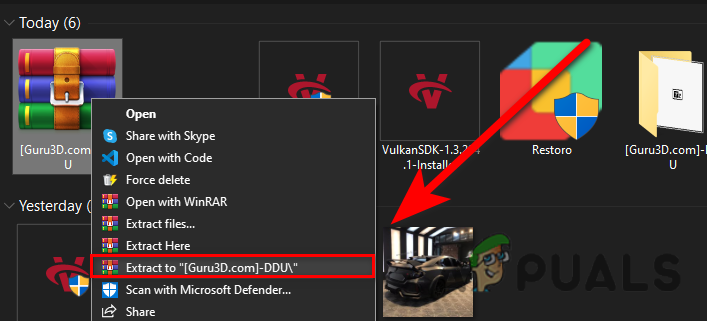
Extraindo a pasta DDU
- Navegue até a pasta DDU e abra o desinstalador do driver de vídeo
- Clique Extrair e novamente navegue até a pasta extraída
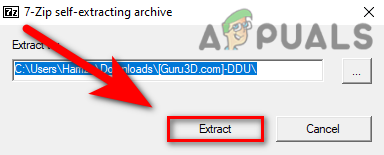
Extraindo o aplicativo de desinstalação do driver de vídeo
- Execute o aplicativo DDU, selecione o Fornecedor de GPU e Tipo de dispositivo do canto superior direito
- Clique Limpar e reiniciar
- Uma vez feito, vá para a instalação do driver gráfico.
3.2 Instalar driver gráfico
- Após desinstalar o driver gráfico, acesse o site do fabricante da placa gráfica
- Selecione sua placa gráfica e clique em Procurar
- Escolha seu sistema operacional e clique em Download
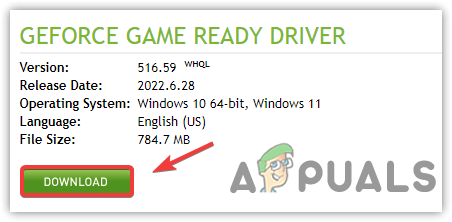
Baixando o driver gráfico mais recente
- Se o site solicitar o sistema operacional, escolha a versão do seu sistema operacional
- Uma vez feito, abra o instalador e siga as instruções na tela para instalar
- Depois disso, reinicie o computador e veja se ele corrige o problema de gagueira.
4. Atualize o Windows
Outra solução para evitar problemas de atraso ou gagueira é atualizar o Windows. O Windows desatualizado pode ter causado gagueira, pois o Windows desatualizado não conseguia executar o aplicativo atualizado perfeitamente devido a recursos de segurança desatualizados ou outras configurações.
- Para atualizar o Windows, clique em Menu Iniciar e procure por configurações
- Abra Configurações, vá para Atualização e segurança
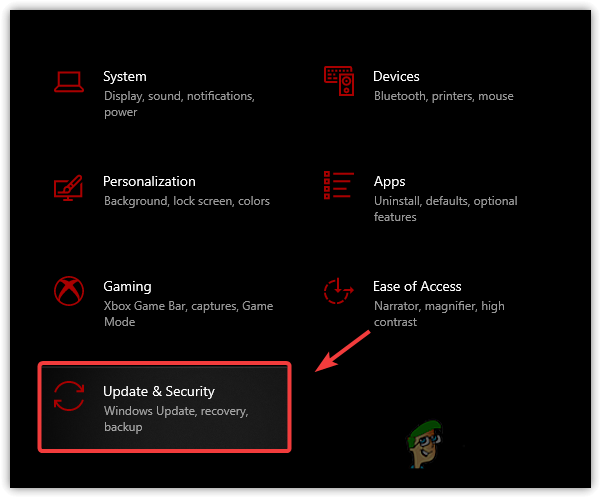
Navegando para a Segurança do Windows Update
- Clique em Verificar atualizações e baixe todas as atualizações pendentes
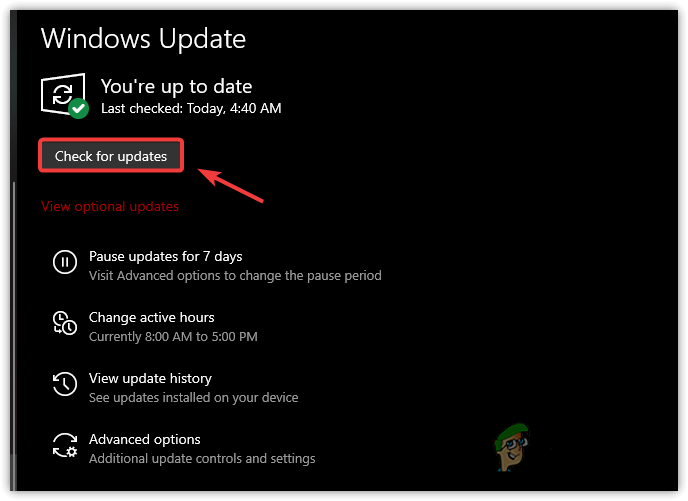
Verificando a atualização do Windows
- Feito isso, reinicie o computador e verifique se o jogo ainda trava.
5. Ative o modo de jogo
O modo de jogo é um recurso que oferece jogabilidade otimizada. Ele desabilita os processos em execução em segundo plano e também impede que a atualização do Windows instale o driver e envie a notificação. Abaixo estão os passos: -
- Para ativar o modo de jogo, clique em Menu Iniciar e digite Configurações do modo de jogo
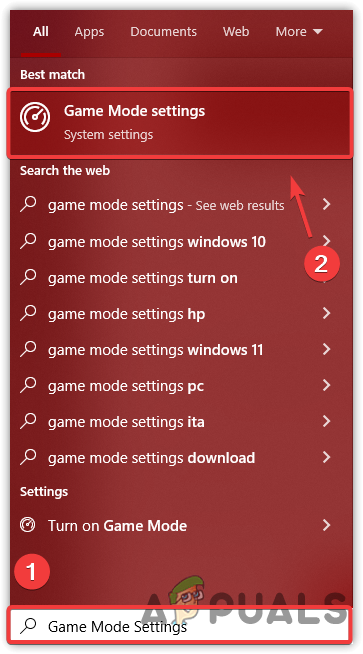
Vá para as configurações do modo de jogo
- Abra as primeiras configurações e espere a janela abrir
- Agora ligue o Modo de jogo clicando no botão alternar
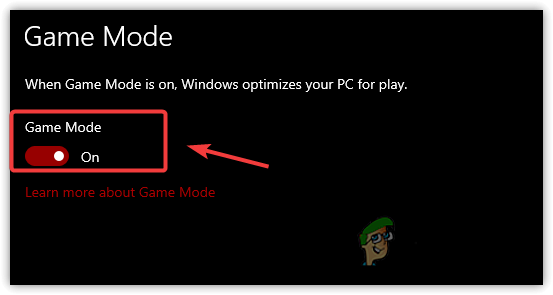
Desativar modo de jogo
- Além disso, clique na Xbox Game Bar no painel esquerdo
- Desmarque o Abra a Xbox Game Bar usando este botão em um controlador
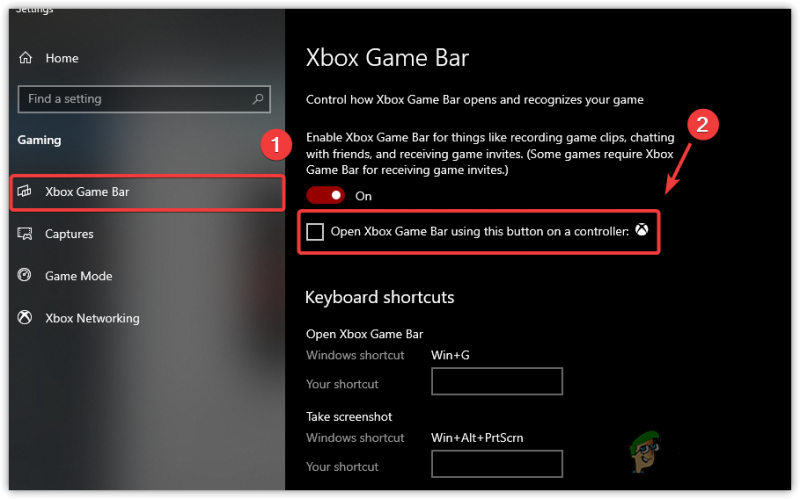
Desmarque Abrir a barra de jogos do Xbox usando este botão um controlador
- Feito isso, inicie o jogo e verifique se o problema persiste.
6. Altere a preferência gráfica para alto desempenho
A preferência de gráficos é um utilitário incluído pela Microsoft para seu sistema operacional, o que significa que os programas e aplicativos selecionados funcionarão sem problemas com o uso de CPU ou GPU. Siga as instruções abaixo para adicionar o jogo às configurações de preferência de gráficos:-
- Para alterar a preferência gráfica, abra Definições pressionando Vitória + eu no teclado
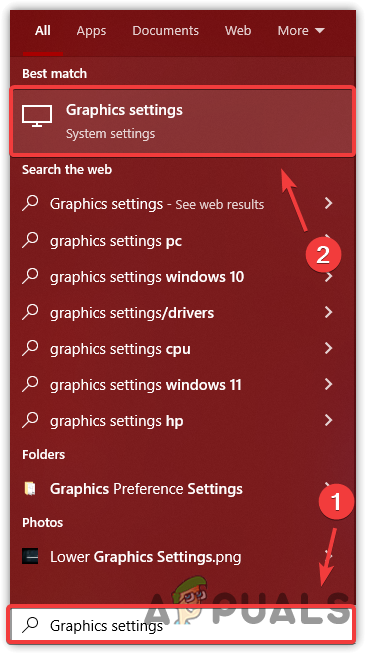
Prosseguindo para as configurações de preferências gráficas
- Vamos para Sistemas da esquerda e clique em Exibição
- Em Exibir, role para baixo até a parte inferior e clique em Configurações gráficas
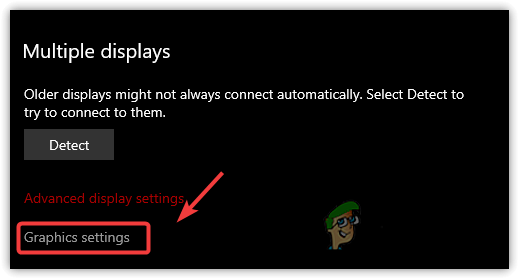
Abrir configurações gráficas
- Clique em Procurar e selecione mundo novo.exe e clique Adicionar
- Feito isso, selecione o aplicativo e clique em Opções
- Selecionar Alto desempenho e clique Salvar
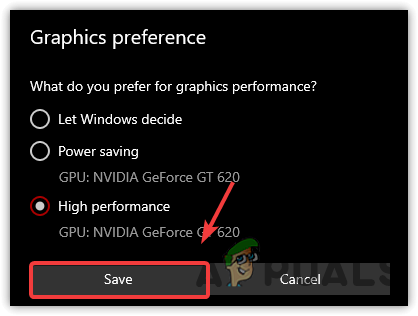
Definir alto desempenho
- Quando terminar, inicie o jogo e veja se o jogo ainda gagueja.
7. Configurações gráficas inferiores
Normalmente, o FPS baixo pode ser causado por configurações gráficas altas, você pode reduzir algumas de suas configurações gráficas e, se não aumentar o FPS, diminuir a resolução do monitor com a resolução do jogo, o que definitivamente aumentará o FPS e também corrigirá o problema de gagueira.
- Para diminuir as configurações de gráficos, vá para Definições do canto superior direito
- Clique em Visuais do painel esquerdo
- Agora aqui abaixe o Gráficos configurações e veja se ele corrige o problema de gagueira.
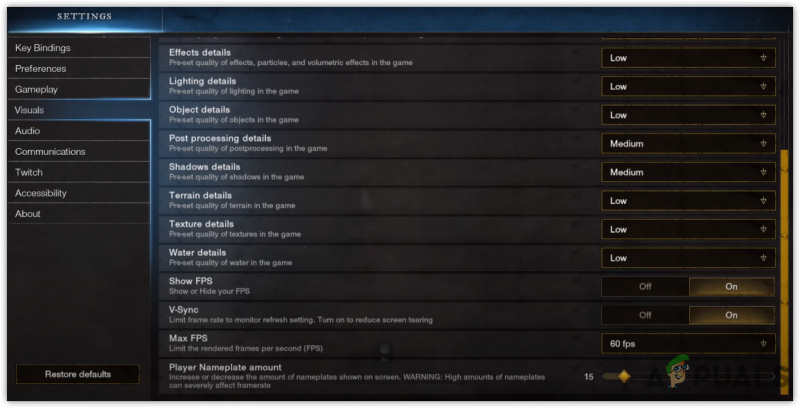
Reduzindo as configurações gráficas
8. Desativar aplicativos de sobreposição
Os aplicativos de sobreposições também são conhecidos, como resultado de travamentos e travamentos. Se você estiver executando o jogo com um modo de sobreposição, recomendamos desabilitar esse recurso, pois ele consome memória ou uso de GPU, o que pode travar seu jogo. Siga as etapas para desativar o aplicativo de sobreposição.
- Para desativar a sobreposição, vá para Vapor e clique em Biblioteca do topo
- Clique com o botão direito do mouse Novo Mundo e selecione Propriedades
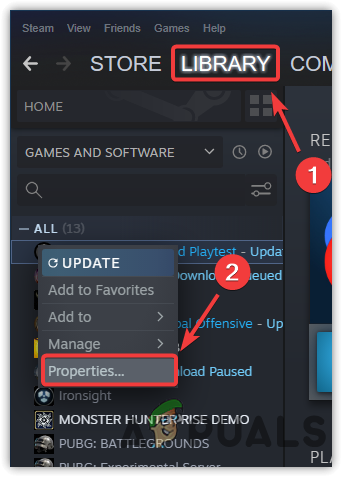
Navegando para as propriedades dos jogos Steam
- Desmarque Ative a sobreposição do Steam durante o jogo
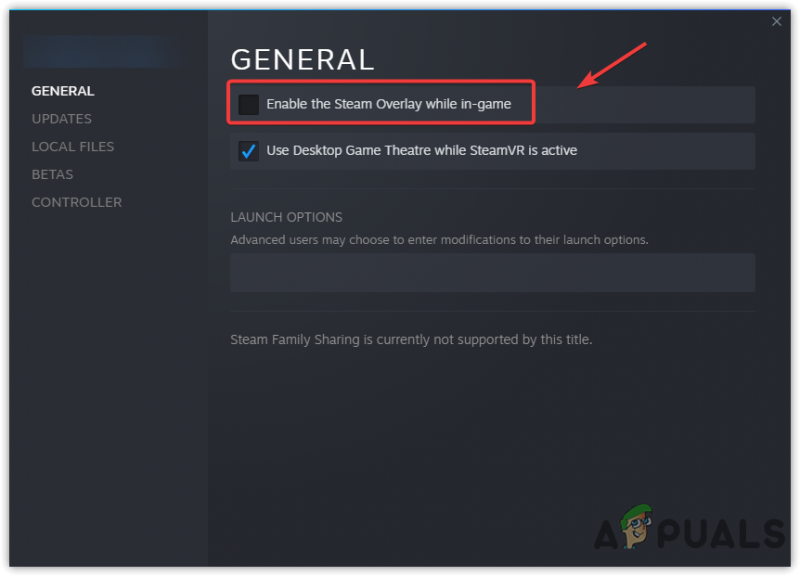
Desativando a sobreposição de jogo
- Uma vez feito isso, inicie o jogo e veja se o jogo ainda trava.
9. Execute o jogo em uma inicialização limpa
Uma inicialização limpa é um processo no qual o Windows inicia com um mínimo de drivers e serviços. O benefício de iniciar o Windows em uma inicialização limpa é desabilitar o aplicativo de terceiros e os serviços da Microsoft na inicialização, o que economizará o uso de memória e poderá corrigir os problemas de gagueira e atraso.
- Para executar uma inicialização limpa, a partir do Menu Iniciar modelo MSConfig

Iniciando a configuração do sistema
- Abrir Configuração do sistema e selecione o Inicialização seletiva
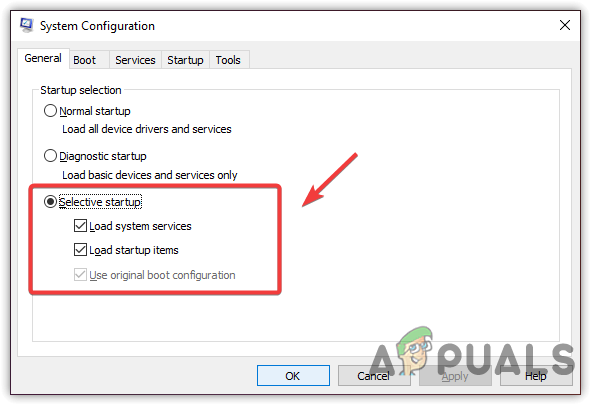
Selecionando a inicialização seletiva
- Vamos para Serviços a partir do topo e marque o Ocultar todos os serviços da Microsoft
- Clique Desativar tudo então clique Aplicar e clique OK
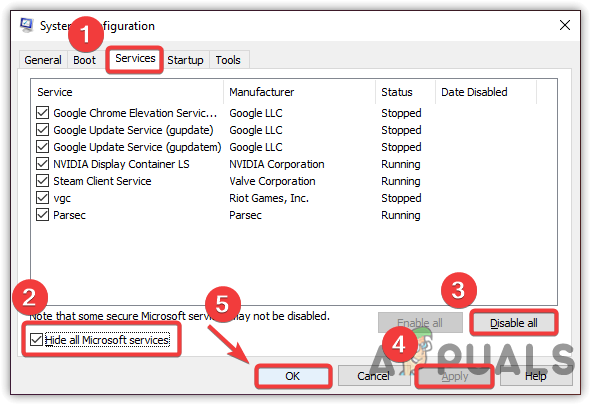
Desativando os serviços da Microsoft
- Uma vez feito isso, reinicie o computador e inicie o jogo para ver se o problema de baixo FPS foi corrigido.
10. Defina a prioridade do jogo como alta
Definir a prioridade do aplicativo como alta é um método para informar ao computador que esse aplicativo específico deve ser executado sem problemas, mesmo que a prioridade de outros aplicativos diminua. Alguns aplicativos e serviços importantes são executados sempre em segundo plano, o que pode fazer com que um jogo seja executado com fps baixos. Desta forma. quando você define a prioridade desse aplicativo específico como alta, o computador reduz as outras tarefas, o que ajuda o aplicativo a ser executado sem problemas. Além disso, você pode encerrar as tarefas ociosas no gerenciador de tarefas. Abaixo estão as instruções: -
- Para definir a prioridade do jogo, inicie o jogo e abra o Gerenciador de tarefas clicando com o botão direito do mouse na barra de tarefas
- Selecionar Gerenciador de tarefas das opções listadas
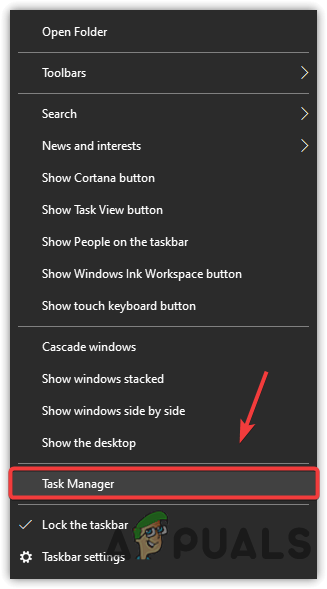
Iniciando o Gerenciador de Tarefas
- Agora clique com o botão direito do mouse no aplicativo e clique em Ir para Detalhes
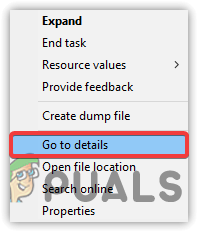
Ir para Detalhes
- Clique com o botão direito do mouse no Novo Mundo.exe processo e passe o mouse sobre Definir Prioridade
- Selecionar Alto das opções dadas
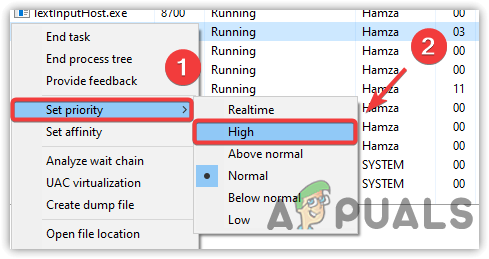
Definindo a prioridade do jogo como alta
- Uma vez feito. verifique se o problema foi corrigido.
11. Altere o plano de energia para alto desempenho
O plano de energia de alto desempenho executa todos os componentes em sua potência máxima. Não danificará o hardware. Muitos jogadores pensam que o alto desempenho danifica o hardware, mas todos são rumores. Se você tiver um laptop, certifique-se de ativar o modo de suspensão depois de alterar a opção de plano de energia, pois o alto desempenho desativa o modo de suspensão. Siga as etapas para alterar as configurações do plano de energia-
- Inicie o programa Executar. Para isso, pressione as teclas Windows e R no teclado
- Modelo powercfg.CPL e pressione Enter
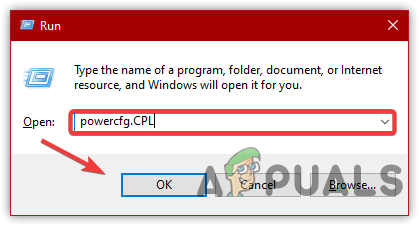
Navegando para as configurações do plano de energia
- Quando estiver lá, clique na seta para baixo para ver as opções avançadas
- Em seguida, selecione Alta performance
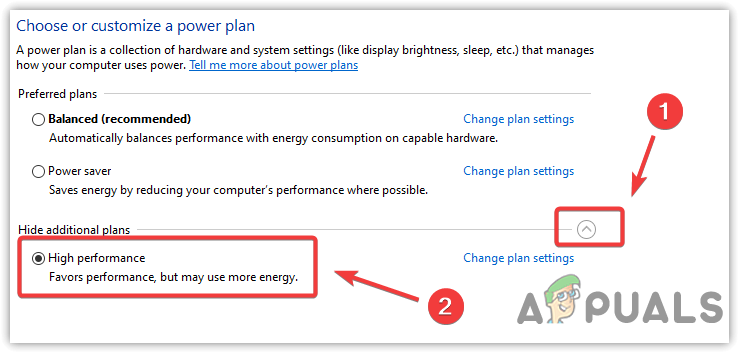
Definir alto desempenho nas opções de energia
- Uma vez feito, inicie o jogo e veja se ele corrige o problema de gagueira durante o jogo.
12. Desative as configurações de overclock
Se você fez overclock na placa de vídeo para melhor desempenho, pode ter configurado as configurações de overclock incorretamente e, devido a isso, o New World está rodando em FPS baixo. O jogo pode travar como resultado de overclock e pode causar sérios problemas. Portanto, reverta as configurações de overclock e veja se corrige a gagueira ao jogar New World. Você também pode visitar e ler mais sobre Overclock Configurações através do link.
- Para desabilitar as configurações de overclock, reverta as configurações aplicadas ou desinstale o aplicativo de overclock
- Para reverter as configurações, inicie o aplicativo de overclock e clique no botão Redefinir botão
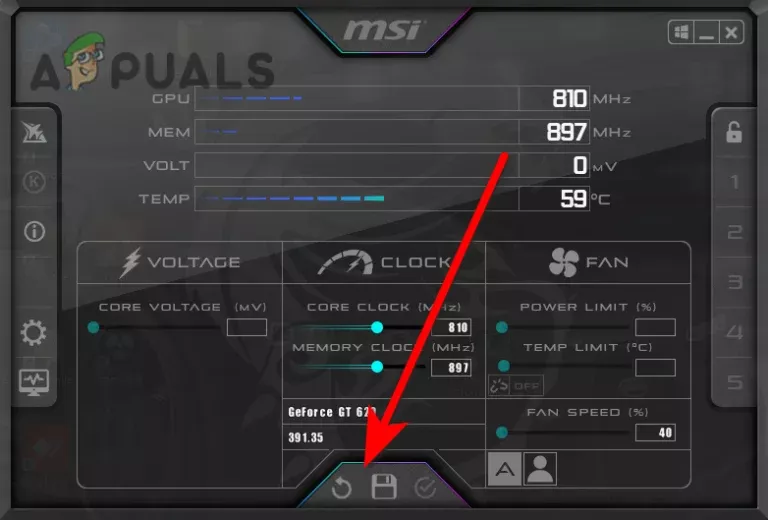
Revertendo as configurações de overclock
- Feito isso, verifique se o problema foi resolvido.
Se nenhum dos métodos funcionou, os arquivos do jogo podem ser corrompidos, você precisará verifique os arquivos do jogo seguindo o método composto no artigo.























